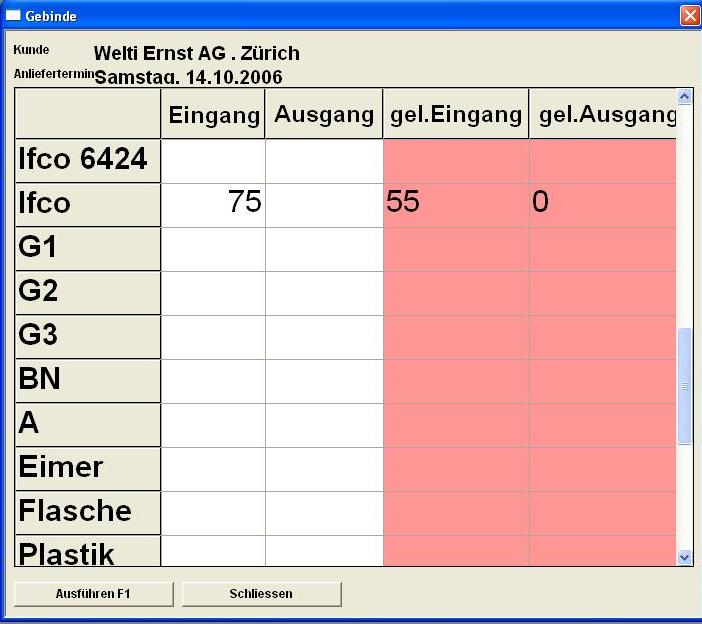Lieferung erfassen
Start > Bestellverwaltung (Ctrl + E, oder Ctrl + F11) > Funktionen > Lieferungerfassen oder
Start > Bestellverwaltung (Ctrl + E, oder Ctrl + F11) > Lieferungerfassenknopf (F3)
Nachdem eine Bestellung erfasst und gedruckt wurde, wird die Lieferung erfasst. Dies kann auf zwei unterschiedliche Arten gemacht werden. Welche Art für Sie die korrekte ist, klären Sie mit der root service ag ab, damit die nötigen Masken aktiviert werden.
Der Zeitpunkt der Lieferungserfassung ist entweder, wenn die Artikel angeliefert werden, oder wenn der Lieferschein des Lieferanten im Voraus gefaxt wird.
Diese Möglichkeit, eine Lieferung zu erfassen ist dann aktiv, wenn Sie aufgrund des Lieferscheins alle Artikel miteinander abbuchen und stückweise einkaufen.
Am Besten suchen Sie in der Bestellverwaltung den gewünschten Lieferanten und geben den Lagerstatus nicht geliefert an. Somit erscheinen alle Aufträge, welche noch offene Lieferpositionen haben. Nun können Sie zum Beispiel alle Aufträge bis zum heutigen Tage selektieren und dann auf den Knopf Lieferung klicken. Es erscheinen nun die Positionen aus einigen Aufträgen.
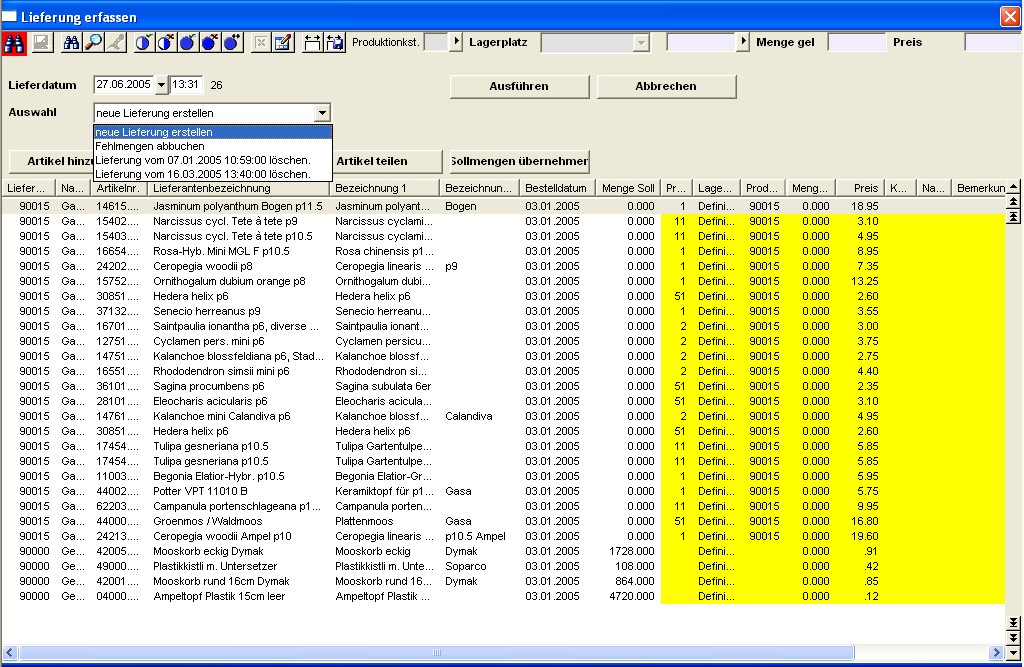
Darstellung:
- In den Gelben Spalten können Sie Daten erfassen. Beachten Sie, dass die Maske wie gewohnt gestaltet werden kann.
- In den Spalten Lieferant und Name sehen Sie die Lieferantenangaben, das ist wichtig, besonders wenn sie mehrere Aufträge selektiert haben.
- Die Artikelnummer und Bezeichnung 1 und Bezeichnung 2 sind die Stammdaten aus Ihrem Artikelstamm.
- In der Spalte Lieferantenbezeichnung sehen Sie den Artikelnamen der Textzeile 1 oder der Bezeichnung aus der Bestellung des Lieferanten.
- In der Spalte Bestelldatum sehen Sie das geplante Anlieferdatum. Hier sehen Sie auch ob es noch Positionen aus älteren Bestellungen dabei hat.
- In der Menge Soll sehen die gesamt bestellte Artikelmenge. Falls der Artikel schon geliefert wurde, steht diese Menge jetzt auf Null. Es kann also vorkommen, dass eine ganze Bestellung schon auf Null steht, bis auf einen einzelnen Artikel. Solange dieser nicht entweder abgebucht oder geliefert wird bleibt die Bestellung auf dem Status nicht geliefert.
- In der Spalte Produktionskostenstelle können Sie die aus dem Artikelzusatzstamm übernommenen Rüstorte verändern. Dies ist vorallem sinnvoll, wenn die Warenannahme einen Ausdruck Ihrer Lieferungserfassung erhalten soll mit den Informationen darauf wer die Artikel später Rüsten wird.
Als nächstes haben Sie den Lagerplatz. Hier können Sie den Lagerplatz, welcher aus dem Lagerartikel übernommen wurde, verändern. - In den Spalten Produzent und Name können Sie den Produzenten und das entsprechende Herkunftsland verändern. Das ist dann notwendig, wenn sie eine lückenlose Nachverfolgbarkeit der Artikel gewährleisten müssen. Dazu muss aber erwähnt werden, dass das nur mit dem Erstellen von eindeutigen LOT Nummern und dem Kommissionieren derselben möglich ist.
- Die Spalte Menge geliefert ist natürlich sehr wichtig, denn hier erfassen Sie die definitiv gelieferten Mengen.
- In der Spalte Preis wird der von Ihnen erfasste Preis in der Bestellung ersichtlich. Dieser kann nun aber auf den effektiv verrechnetet Preis angepasst werden. Das ist vorallem wichtig, wenn Sie die Lieferungen als Kalkulationsbasis benützen.
- Die Spalten Kunde, Name und Bemerkungen sind zur internen Information gedacht. Sie können zum Beispiel den Kunden erfassen, für welchen die Artikel eingekauft wurden oder auch Bemerkungen aus der Bestellung werden hier ersichtlich und können notfalls angepasst werden. Dies ist vorallem dann Sinnvoll, wenn die Warenannahme einen Ausdruck Ihrer Lieferungserfassung erhalten soll. Kundenartikel können so gleich als reserviert gekennzeichnet werden, und allfällige Bemerkungen für einzelne Artikel können überprüft werden.
Ablauf einfaches Einbuchen:
- In der Auswahl stehen Sie standardmässig auf neue Lieferung erstellen.
- Erfassen Sie als erstes das korrekte Lieferdatum und die Lieferzeit. Das ist wichtig, da ab diesem Zeitpunkt die Artikel definitiv im Lager zur Verfügung stehen!
- Erfassen Sie die nötigen Angaben in den gelben Spalten wie oben beschrieben. Pflichtfeld ist da die Spalte Menge geliefert. Alle anderen Spalten sind frei mutierbar.
- Sind alle Artikelmengen, welche nun geliefert wurden erfasst, klicken Sie auf Ausführen. Beachten Sie, dass es sein kann, dass nicht alle Artikel geliefert werden oder bei bestimmten Artikeln nur eine Teilmenge geliefert wird.
Fehlmengen abbuchen:
- Falls nicht alle Artikel geliefert wurden oder noch Teilmengen vorhanden sind, erscheint eine Meldung: Es wurden nicht alle Artikel geliefert. Möchten Sie die Fehlmengen ausbuchen?
- Wenn Sie hier mit Nein bestätigen wird die Lieferung ausgeführt und die Teilmengen bleiben als ungeliefert stehen, müssen also bei einer erneuten Lieferung noch abgebucht werden.
- Wenn Sie mit Ja bestätigen, wird eine Selektionsspalte eingeblendet. Alle Artikel, welche nicht oder nur teilweise geliefert wurden sind automatisch selektiert.
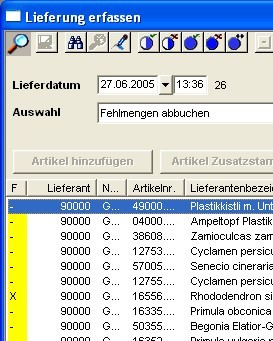
- Die Selektionskreuze können wie in allen Masken mit der Leertaste entfernt werden, falls jetzt Artikel selektiert sind, welche später nachgeliefert werden.
- In der Auswahl steht jetzt automatisch Fehlmengen Abbuchen. Wenn Sie jetzt kontrolliert haben ob wirklich alle selektierten Artikel als nicht geliefert abgebucht werden sollen, klicken Sie auf Ausführen.
Artikel hinzufügen
Datei > Artikel hinzufügen (Ctrl + H) > Artikel hinzufügen KnopfMit dieser Funktion können Sie noch nachträglich bestellte Artikel in die Lieferung einfügen.
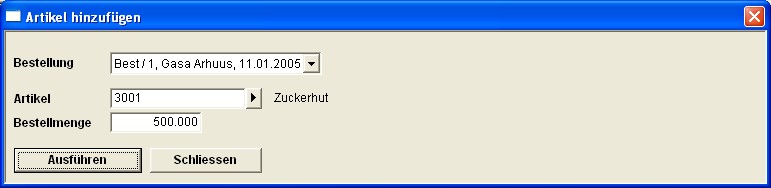
- Falls Sie mehrere Bestellungen gleichzeitig bearbeiten möchten, können Sie im Feld Bestellung auswählen, in welcher Bestellung Sie eine weitere Lieferungsposition einfügen möchten.
- Im Feld Artikel können Sie in den Artikelstamm wechseln und allfällige Neuartikel gleich anlegen, oder mit der Matchcodesuche direkt mit der Kurzbezeichnung einen bereits bestehenden Artikel dieses Lieferanten suchen.
- In der Bestellmenge können Sie die Liefermenge erfassen.
- Nachdem Sie die Felder erfasst haben, klicken Sie auf Ausführen.
Möglicherweise erscheint eine Fehlermeldung: Bei Artikel xy wurde kein Zusatzstamm für die Kundengruppe xy angelegt. In diesem Fall müssen Sie den Zusatzstamm des Artikels noch erfassen. - Das Fenster wird geschlossen und der Artikel ist in der Liste zu sehen. Hier muss er aber ganz normal abgebucht werden.
Artikelzusatzstamm
Datei > Artikelzusatzstamm (Ctrl + Z) > Artikelzusatzstammknopf
Mit diesem Knopf können Sie den blau markierten Artikel im Zusatzstamm des entsprechenden Lieferanten anschauen und allenfalls, wenn Sie wollen die Stammdaten anpassen.
Beachten Sie dass diese Änderung nicht automatisch in die Lieferung übernommen wird, sondern für zukünftige Aufträge gilt.
Artikel teilen
Datei > Artikel teilen (Ctrl + T) > Artikel teilen Knopf
- Mit dieser Funktion können Sie den markierten Artikel aufteilen. Das ist dann sinnvoll, wenn Sie zum Beispiel einen Teil zu andern Konditionen eingekauft haben, oder wenn Sie zum Beispiel einen Teil für einen Kunden gekauft haben und diesen Teil gleich als reserviert ausweisen möchten.
- Klicken Sie auf die Funktion und tragen Sie einen Teil der Menge ein. Wenn Sie auf Ausführen, klicken werden nun zwei Lieferungspositionen erstellt. Diese können Sie wie oben beschrieben bearbeiten.
Sollmengen übernehmen
Datei > Sollmengen übernehmen (Ctrl + U) > Sollmengen übernehmen Knopf
- Mit dieser Funktion können Sie die gesamten Sollmengen in die Spalte Menge gel übernehmen. Das ist vorallem dann sinnvoll, wenn die gesamte Menge geliefert wurde oder nur wenige Positionen angepasst werden müssen.
- Sie können diesen Knopf anklicken und anschliessend die Positionen noch wie oben beschrieben bearbeiten.
Lieferungen löschen
Wenn Sie eine Lieferung falsch erfasst haben, können Sie die gesamte Lieferung wieder löschen. Beachten Sie, dass Sie damit aber auch den Lagerzugang wieder rückgängig machen.
- Öffnen Sie die entsprechende Bestellung und suchen Sie im Feld Auswahl die gewünschte Lieferung zum Beispiel: Lieferung vom 18.03.2021 11:48 löschen.
- Klicken Sie nun auf Ausführen, die Lieferung wird gelöscht und die Bestellung hat nun den Status nicht geliefert.
Beachten Sie, dass unter Umständen mehr als nur eine Lieferung zur Auswahl steht.
Diese Möglichkeit, eine Lieferung zu erfassen ist dann aktiv, wenn Sie aufgrund der Lieferung und kiloweise einbuchen. Zudem müssen Sie bei dieser Variante mit dem Hauptlager arbeiten.
Am besten suchen Sie in der Bestellverwaltung den gewünschten Lieferanten und geben den Lagerstatus nicht geliefert an. Somit erscheinen alle Aufträge, welche noch offene Lieferpositionen haben. Nun können Sie zum Beispiel alle Aufträge bis zum heutigen Tage selektieren und dann auf den Knopf Lieferung klicken. Es erscheinen nun die Positionen aus einigen Aufträgen.
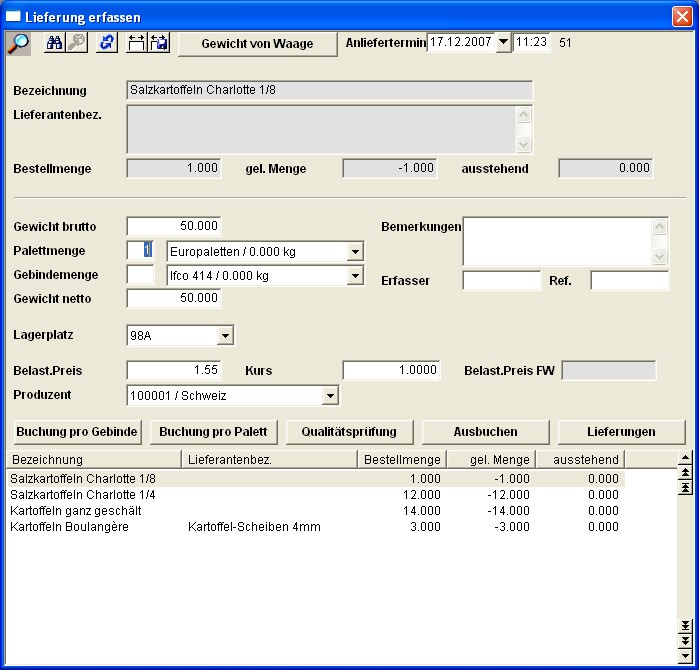
Einfache Lieferung erfassen:
- Zu oberst rechts können Sie das Lieferdatum nötigenfalls von der aktuellen Zeit auf eine andere frei wählbare Zeit setzten.
- Wenn Sie eine elektronische Schnittstelle haben, klicken Sie auf den Knopf Gewicht von Waage.
Falls Sie manuell arbeiten, tragen Sie das Gewicht der Lieferung im Feld Gewicht brutto ein. Beachten Sie, dass unter Umständen die Paletten und die Gebinde auch im Brutto-Gewicht eingerechnet werden. - Erfassen Sie als nächstes die Palettenmenge. Standardmässig wird 1 vorgeschlagen, es können aber auch mehrere sein, falls Sie nicht mit LOT Nummern pro Palette arbeiten wollen. Für andere Trägergebinde wählen Sie mit dem Pfeil im Auswahlfeld das entsprechende aus.
- Erfassen Sie als nächstes die korrekte Gebindemenge und das dazugehörige Artikelgebinde.
- Sie sehen im Gewicht Netto wie sich die kg Angabe je nach Gebinde verändert. Desshalb ist es wichtig, das die kg Angaben im Gebindestamm korrekt sind, und dass die korrekten Gebinde erfasst werden.
Das heisst, wenn Sie ganz ohne Gebinde arbeiten wollen, tragen Sie direkt das Nettogewicht der Artikel ein. - Im Feld Bemerkung können Sie Artikelbemerkungen, zum Beispiel Qualitätskommentare, erfassen.
- Das Feld Erfasser wird automatisch erstellt.
- Im Feld Ref. können Sie zum Beispiel die Lieferscheinnummer des Lieferanten erfassen.
- Das Feld Lagerplatz wird automatisch aufgrund des Lagerartikels vorgeschlagen. Sie kann aber mit Hilfe des Pfeils im entsprechenden Feld geändert werden.
- Das Feld Belastungspreis zeigt Ihnen den Bestellpreis an. Dieser sollte aber, wenn er auf dem Lieferschein anders ist, angepasst werden. Dies ist vorallem wichtig, wenn Sie die Bestellungen als Kalkulationsbasis benutzen.
- Im Feld Kurs sehen Sie den Umrechnungskurs aufgrund der Bestellung, falls Sie mit einer Fremdwährung arbeiten. Dieser kann natürlich hier auf den Tagessatz angepasst werden.
- Im Feld Produzent ist der Standardproduzent aufgrund des Artikelzusatzstammes vorgeschlagen, mit dem Pfeil kann aber auch ein anderes Produktionsland zugewiesen werden.
- Mit dem Knopf Qualität können Sie die Qualitätskontrolle manuell aufrufen und erstellen, falls Sie dies nicht wollen, so werden die Artikel welche kontrolliert werden müssen, sowie die Lieferantenbeurteilung, beim buchen automatisch aufgerufen.
Wenn sämtliche Felder erstellt sind, klicken Sie auf:
Buchung pro Gebinde / pro Palette
- Mit diesen beiden Knöpfen können Sie die Gebindeetikette oder den Palettenschein ausdrucken.
- Erst wenn Sie die Frage: Wurden die Etiketten korrekt ausgedruckt? bestätigt haben ist die Lieferung vollständig und abgeschlossen.
- Der Unterschied zwischen dem Palettenschein und den Gebindeetiketten ist, dass der Palettenschein pro Palette und die Gebindeetiketten pro Artikelgebinde gedruckt wird.
Beachten Sie, dass Sie mit diesem Ablauf ein Artikel mit mehreren Durchgängen bearbeiten, da jede Palette einzeln gewogen wird und dadurch jedes Mal einen Buchungsvorgang erzeugt wird.
Lieferung
Mit dieser Funktion sehen Sie alle getätigten Lieferungen des angezeigten Artikels.
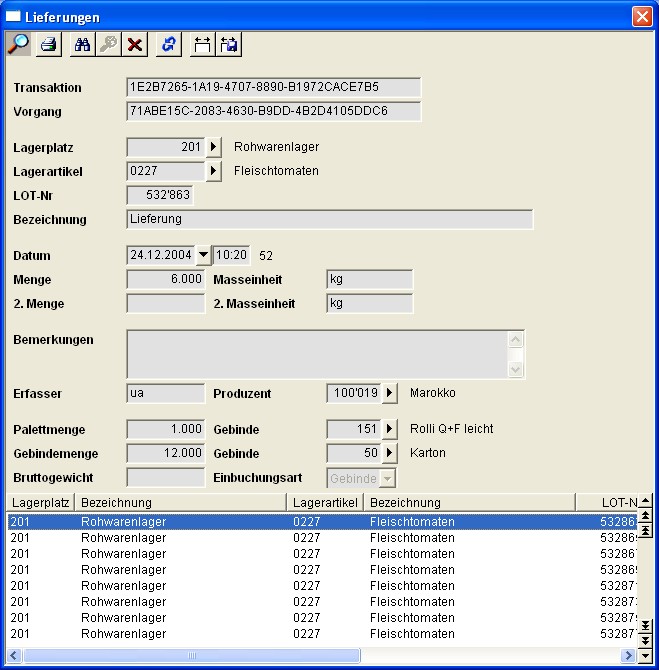
- Diese Daten können hier nicht geändert werden, nur löschen ist möglich. Klicken Sie dazu auf das X Symbol und bestätigen Sie mit ja.
Achtung, es werden alle Buchungen dieses Artikels gelöscht! - Zur Information ist dieses Fenster aber hilfreich, da Sie hier die einzelnen Transaktions und Vorgangsnummern sehen. Auch ist die LOT Nummer hier ersichtlich. Diese Nummern bezeichnen ganz eindeutig die Buchungsnummer dieses Artikels.
- Zudem sehen Sie in der Einbuchungsart, ob der Artikel Gebinde oder Palettenweise eingebucht wurde.
- Mit dem Drucksymbol können Sie aber jederzeit nochmals die Lotetikette ausdrucken.
Nach dem Löschen ist der Artikel wieder auf dem Status nicht geliefert und die Lieferung muss erneut getätigt werden.
Ausbuchen
Mit diesem Knopf können Sie ganze oder Restmengen als nicht geliefert abbuchen. Klicken Sie dazu den noch offenen Artikel an und dann auf den Knopf Ausbuchen. Es folgt die Meldung: Dieser Vorgang wird die Restmenge XY ausbuchen. Möchten Sie fortsetzen? Bestätigen Sie diese mit Ja. Der Artikel wird auf Null gesetzt.
Dieses Fenster öffnet sich automatisch nach der Lieferungserfassung. Falls Sie diese Funktion wünschen setzen Sie sich mit der Firma root‑service ag in Verbindung.
Hier sehen Sie alle Gebinde welche den Haken Saldo nachführen gesetzt haben. Sie haben nun die Möglichkeit die Gebindemengen zu erfassen:
- Der Eingang und Ausgang zeigt Ihnen die gesamte erfasste Gebindemenge. Diese beinhaltet die Gebinde, welche es allenfalls automatisch beim Bestellung erstellen generiert, sowie die soeben erfassten Gebinde in der Einzellieferung.
- In der Spalte gel. Eingang und gel. Ausgang sehen Sie die bereits Ein- und Ausgebuchten Gebinde von früheren Buchungen in diesem Auftrag.
Hinweis
Beachten Sie, dass die Menge, die Sie in der Spalte Eingang oder Ausgang eintragen der total Gebindemenge entspricht und die Spalten gel. Eingang und gel Ausgang nach dem Ausführen überschreibt.
Wenn Sie die richtigen Mengen eingetragen haben, klicken Sie auf Ausführen oder F1 und die Gebindemengen werden so gebucht. Wenn Sie einfach schliessen wird keine Buchung ausgeführt.
Die gebuchten Gebindemengen können Sie jederzeit in den Gebindepositionen manuell wieder anpassen.
Mit dieser Arbeitsstation haben Sie Möglichkeit zum Beispiel in der Garage durch einen Speditionsmitarbeiter die Lieferungen einfach und schnell erfassen zu lassen. Falls Sie diese Variante benutzen wollen setzen Sie sich mit der Firma root‑service ag in Verbindung.
Starten Sie die eingerichteten Zugang:
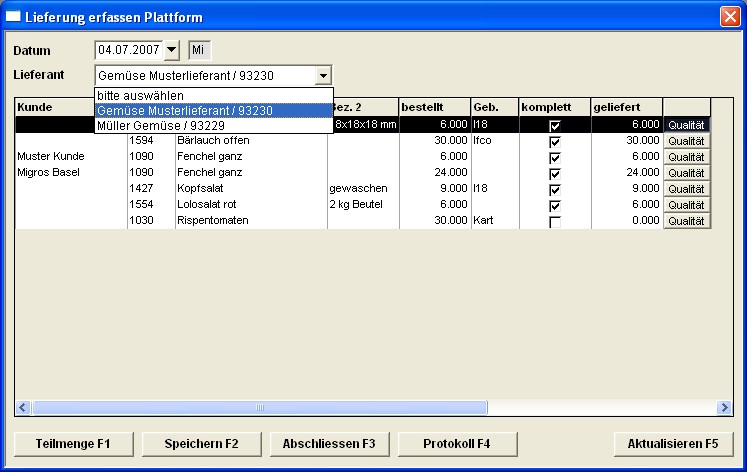
Wählen Sie als erstes die zu erfassende Lieferung. Mit dem wählen des Lieferdatums haben Sie anschliessend alle Lieferanten in der Auswahl, welche an diesem Tag anliefern sollten. Wählen Sie nun den gewünschten Lieferanten.
Falls mehrere Bestellungen auf diesen Tag vorhanden waren, so werden nun alle Positionen daraus aufgelistet.
In den Spalten sehen Sie den hinterlegten Kunden pro Artikel, falls es mehrere waren wird der Artikel aufgeteilt. Nun haben Sie folgende Möglichkeiten:
- Setzen Sie in der Spalte komplett den Haken bei allen Artikeln welche genau wie Bestellt angeliefert wurden.
- Falls ein Artikel nicht komplett oder zuviel geliefert wurde, klicken Sie auf Teilmenge F1.
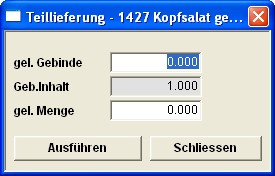
Hier tragen Sie die gelieferten Gebinde oder Mengen ein. - Wenn der Lieferant mehrere Transporte pro Tag hat, können Sie eine Unvollständige Lieferung mit speichern F2 Zwischenlagern.
- Sobald Sie sicher sind, dass keine Artikel mehr Nachgeliefert werden, können Sie mit Abschliessen F3 die Lieferung beenden.
Beachten Sie, dass mit diesem Schritt alle Artikel welche keinen Haken haben als nicht lieferbar gelten und deshalb auf Null gesetzt werden.
- Mit der Spalte Qualität können Sie die Qualitätskontrolle manuell aufrufen und erstellen, falls Sie dies nicht wollen, so werden die Artikel welche kontrolliert werden müssen, sowie die Lieferantenbeurteilung, beim Abschliessen automatisch aufgerufen.
- Mit dem Protokoll F4 können Sie die Lieferungen jeweils noch ausdrucken.
- Der Knopf Aktualisieren F5 können Sie alle neuen oder geänderte Bestellungen neu auflisten lassen.
Falls Sie eine Lieferung rückgängig machen wollen, so müssen Sie diese via Bestellverwaltung und der normalen Lieferungsmaske löschen.
Egal aus welcher Liefermaske sie die Qualitätskontrolle aufrufen, sie wird immer folgendermassen ausgefüllt:
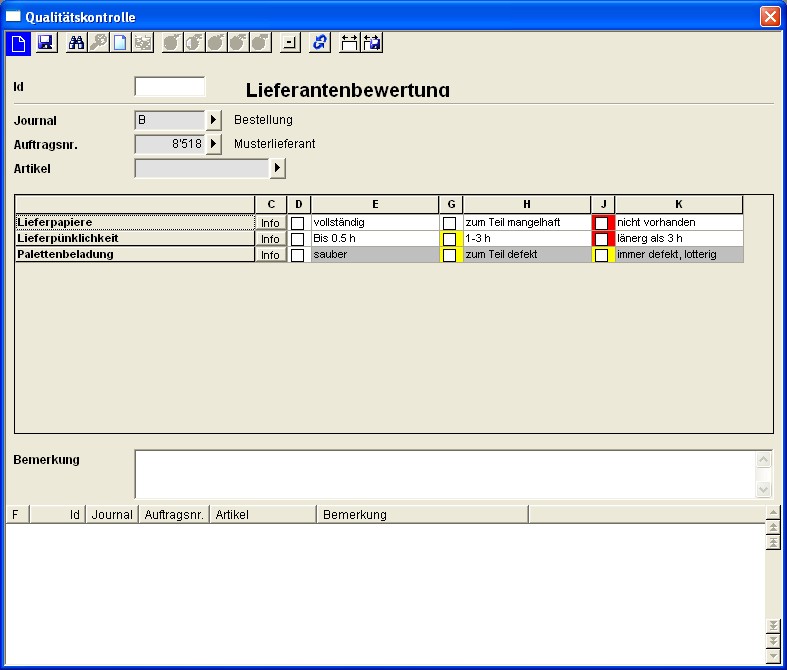
Als erstes erscheint die Lieferantenbeurteilung, sobald Sie diese bearbeitet und gespeichert haben, die nötigen Artikelbeurteilungen.
Die Kontrollmaske ist in beiden Fällen identisch aufgebaut und entsprechen dem obenstehenden Muster. Die Listenlänge bestimmen Sie selber mit dem zuweisen der Kann- und Musskriterien in der Lieferantenadresse und im Artikelstamm.
- Eine Qualitätsbeurteilung wird erstellt, indem pro Zeile in der zutreffenden Spalte ein Haken setzen. Pro Zeile kann nur ein Feld angekreuzt werden.
Die Grau hinterlegten Zeilen entsprechen den Kann-Kriterien und müssen nicht zwingend ausgefüllte werden.
Die weissen Zeilen sind die Muss-Kriterien, diese müssen zwingend beurteilt werden und ein Haken gesetzt werden. Falls eine solche Zeile fehlt erscheint folgende Meldung:
- Falls Sie unsicher sind, was das Kriterium zu bedeuten hat, oder wie es auszuwerten sind, finden Sie unter Info den genauen Beschrieb, sowie die Hinterlegten Fotos aus den Qualitätsmerkmalen.
- Für eine ganze Beurteilung können Sie gewünschte Kommentare im Bemerkungsfeld erfassen.
- Gelbe Kriterien sind Warnungsfelder, wenn ein solches ausgewählt wurde erscheint eine entsprechende Meldung, diese können Sie mit Ja bestätigen:
- Wenn eine Beurteilung in einem rot hinterlegten Feld gemacht wurde, heisst dies es ist eine gesperrte Qualität. Somit erscheint beim speichern folgende Meldung:

Diese Meldung muss durch einen Benutzer freigegeben werden, der die Berechtigung dazu hat. Doch auch dieser Benutzer muss einen Kommentar eingeben, weshalb er die Kontrolle freigibt. - Falls Die Meldung mit Nein bestätigt wird, wird der Artikel automatisch auf Null gesetzt und die Ware kann retour gegeben werden. Die Qualitätsbeurteilung wird automatisch in die Beanstandungsverwaltung übernommen